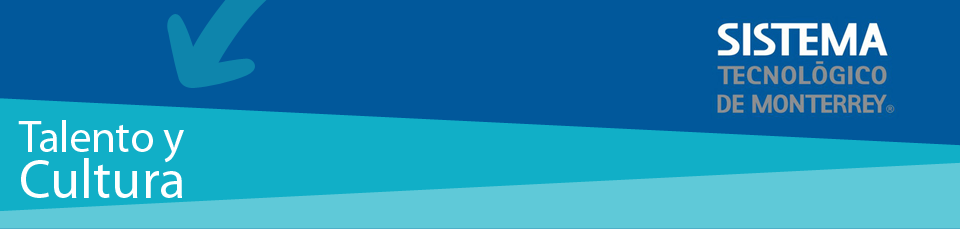Regresar a Actividades de estudio
La oferta de una actividad presencial se refiere a las fechas de impartición o grupos que se tendrán disponibles para inscripción. Ejemplo: si un curso de Excel se impartirá en 4 ocasiones en el semestre se debe generar 4 ofertas para la actividad de estudios Excel.
Adicionalmente, cada oferta puede componerse de varias sesiones. Las sesiones son los días específicos en los que una oferta se realiza. Ejemplo: supongamos que la actividad "CDJ ASESORE Módulo 1 Bases de la Asesoría y Orientación Educativa desde la autogestión" consta de 2 sesiones presenciales y se ofertará 3 veces al año (28 de octubre, 1 de diciembre y 15 de diciembre) entonces se tendrían que generar 3 ofertas con 2 sesiones cada una.
Para crear una oferta a partir de una actividad presencial:
1. Seleccione la actividad de estudio a través del botón de selección que aparece del lado izquierdo del nombre de la actividad
2. Seleccione la opción "Oferta de actividad seleccionada" que aparece en la parte superior izquierda de la pantalla en la sección "Nuevo"
3. Oprima el botón "Go"
A continuación aparecerá la pantalla asistente de ofertas donde se le solicitará definir las especificaciones de la oferta.
Seleccione las fechas utilizando el calendario. De un clic sobre la o las fechas en que se impartirá cada sesión. Para el ejemplo, la primera oferta inicia el 28 de octubre siendo la primer sesión ese día y la segunda el 4 de noviembre, entonces se debe seleccionar las fechas 28 de octubre y 4 de noviembre del calendario.
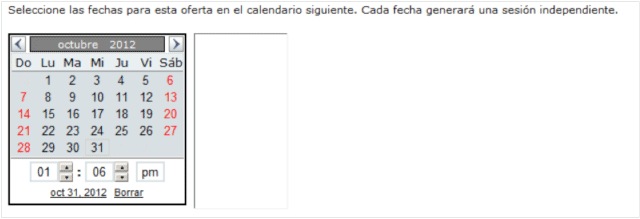
Una vez seleccionada las fechas de las sesiones se debe colocar una hora de inicio. Si por alguna razón las sesiones tuvieran diferentes horarios de inicio se pueden corregir más adelante.
A continuación especifique la zona horaria para el curso
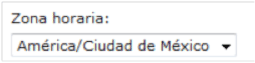
Posteriormente indique la duración en horas y minutos de la sesión
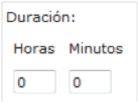
La capacidad máxima de alumnos que podrán inscribirse
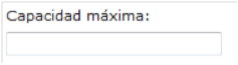
Y finalmente podrá decidir si desea que se notifique a los participantes que han expresado su interés de participar en la actividad de estudio a través de la opción “Mostrar interés” de la creación de la nueva oferta
Una vez concluida la captura oprima el botón “Generar oferta” para crear el grupo para pasar a la pantalla de edición.
Cambie la vista de parámetros a “Vista avanzada” através del hipervínculo “Cambiar a la vista avanzada” que aparece en la parte superior de la lista de parámetros y vaya a la primera opción Propiedades
A continuación se especifican los datos que deben modificarse y capturarse para una oferta
Propiedades – General
Nombre.- Por default en el nombre de una oferta aparece la palabra “oferta” por estándar se recomienda quitarla pues este nombre es visualizado por el alumno en la pantalla de inscripción.
Código.- El código de una oferta hereda el código de el curso y se le agrega un consecutivo de manera automática. Cuando la oferta pertenece a un curso institucional se deberá sustituir las siglas del ITESM por las del campus.
A continuación modifique el código de la sesión utilizando el código del padre y agregando al final el consecutivo de la sesión. Ej. TOL_CFCO_2012_00001_g_00002
NOTA.- Por estándar el consecutivo del grupo es un número de 5 posiciones
El resto de los parámetros, tanto para la oferta como para la sesión, podrán modificarse de la misma manera que se indicó en la sección creación de una actividad de estudio de considerarlo necesario.